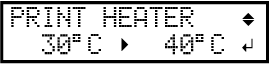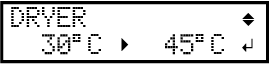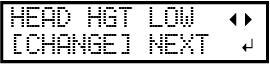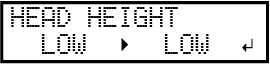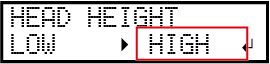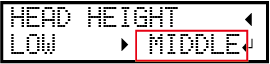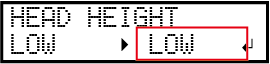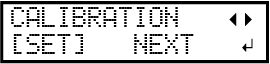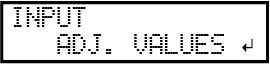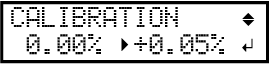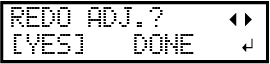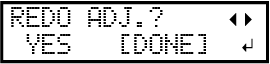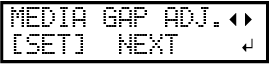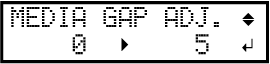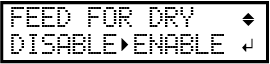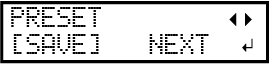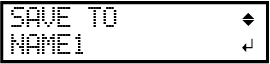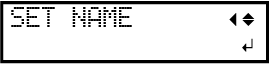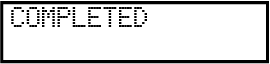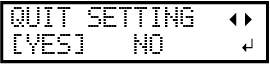Paso 1: Configuraciones por lotes para la impresión
Para garantizar un rendimiento óptimo en función del tamaño y tipo de papel, puede configurar varios ajustes en este equipo. Sin embargo, es un trabajo duro configurar estos ajustes uno a uno. Puede utilizar el menú "MEDIA SETTING" para configurar el mínimo absoluto de elementos necesarios como un lote. Puede guardar los detalles del ajuste como un valor preestablecido.
Tenga en cuenta que también puede configurar todos los elementos aquí establecidos de forma individual.
1. Inicie el menú "MEDIA SETTING".
Procedimiento
2. Ajuste la temperatura del calentador de impresión y del secador.
Procedimiento
3. Ajuste la altura del cabezal de impresión.
Procedimiento
4. Realizar el ajuste de posición de la dirección de avance (reducir las rayas horizontales).
Procedimiento
5. Ajuste la desalineación de la posición del depósito de tinta.
Procedimiento
6. Ajuste el método de secado y el tiempo después de la impresión.
Procedimiento
7. Guarde los ajustes como un valor preestablecido.
Procedimiento
Cancelación de configuraciones por lotes antes de que se completen
Procedimiento